Die automatische Silbentrennung ist für viele Fälle eine praktische Sache und eines der Vorteile einer modernen Textverarbeitung. Ist diese eingestellt, müssen Sie nicht selbst auf die Silbentrennung achten und das Programm übernimmt dies automatisch. So lassen sich beispielsweise unschöne Lücken im Text vermeiden. Allerdings hat die automatische Silbentrennung durchaus auch ihre Tücken. Es kann immer mal vorkommen, das Word die Silbe an der falschen Stelle trennt oder dass Sie eine andere Silbentrennung bevorzugen würden. Vielleicht wünschen Sie auch, dass bestimmte Begriffe oder Eigennamen generell nicht getrennt werden sollen. Für diese Fälle bietet Ihnen Word die Möglichkeit, die Silbentrennung auch nach eigenen Wünschen einzurichten.
Eigene Silbentrennungen einfügen
Um die Silbentrennung nach eigenen Wünschen zu gestalten, ist es nicht erforderlich, das gesamte Dokument zu durchsuchen. Stattdessen können Sie ganz gezielt Wörter auswählen, bei denen Sie eine andere Silbentrennung wünschen. Möchten sie ein bestimmtes Wort an einer anderen Stelle trennen, so setzen Sie den Cursor zunächst an die gewünschte Trennposition. Anschließend drücken Sie Tastenkombination [Strg][-]. Dabei ist es wichtig, den Bindestrich im alphanumerischen Teil der Tastatur zu nutzen. Dieser fügt einen bedingten Bindestrich ein und dem Programm wird mitgeteilt, dass Sie das Wort an dieser Stelle getrennt haben möchten. Für den Fall, dass sich ausreichend Platz in der Zeile befindet, wird Word das Wort nun an der gewünschten Stelle trennen.
Möchten Sie das bestimmte Wörter generell nicht getrennt werden sollen können Sie dies ebenfalls einstellen. Es empfiehlt sich beispielsweise, bei Namen oder bestimmten Fremdwörtern auf eine Trennung zu verzichten. Markieren Sie zunächst den Begriff, der nicht getrennt werden soll. In Word 2010 bzw. Word 2007 klicken Sie einmal und in früheren Word-Versionen zweimal auf die Sprachenangabe, welche sich unten in der Statuszeile befindet. Sollte das Sprachsymbol fehlen, können Sie das Dialogfenster auch per Menübefehl aufrufen; bei Word 2010 zum Beispiel über „Überprüfen | Sprache | Sprache für Korrekturhilfen festlegen“.
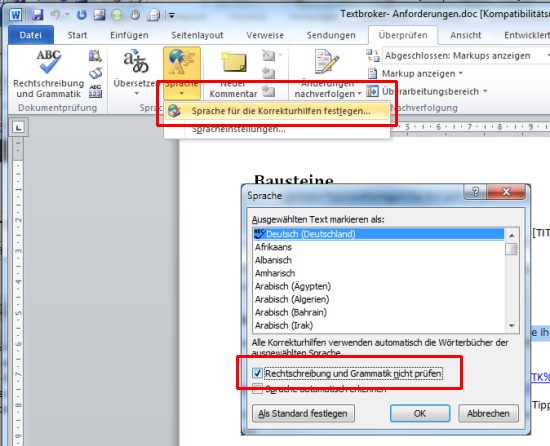
Anschließend öffnet sich das Dialogfeld Sprache. Hier wählen Sie bitte aus, dass die Rechtschreibung und Grammatik nicht geprüft werden soll. Bestätigen Sie Änderung mit einem Klick auf „OK“. Künftig wird der gewählte Begriff nicht mehr automatisch getrennt.